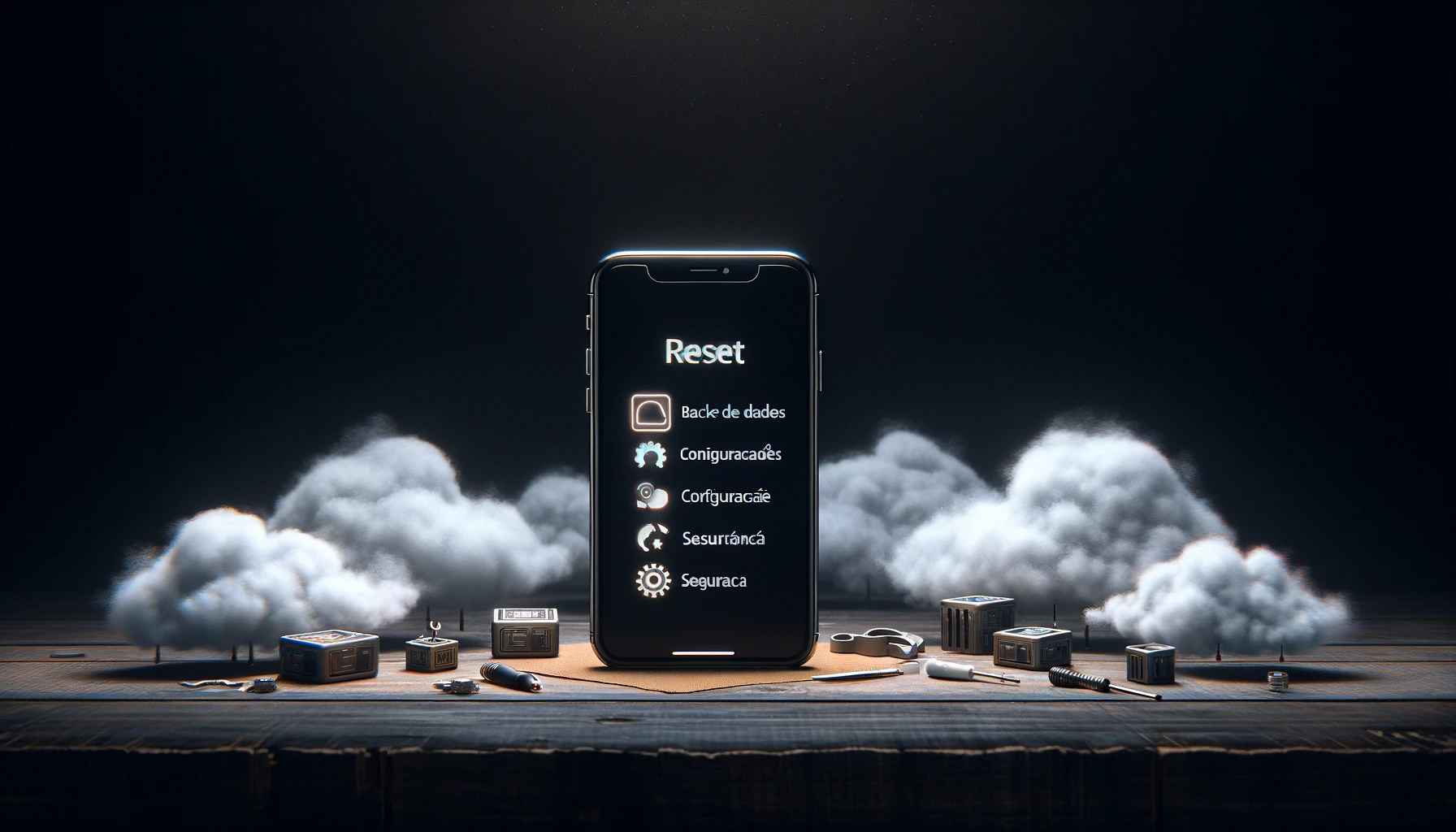Em um mundo onde a praticidade e a eficiência são essenciais, a Apple se destaca ao oferecer soluções inovadoras para facilitar o dia a dia de seus usuários. Uma dessas soluções é o teclado de uma mão, disponível nos iPhones, projetado para melhorar a experiência de digitação com apenas uma mão. Este recurso é particularmente útil em situações onde você precisa de mais liberdade e agilidade, como ao segurar um café ou equilibrar-se em um transporte público lotado.
Nosso objetivo Visit Siteé oferecer um passo a passo detalhado e fácil de seguir, garantindo que você possa ativar e aproveitar o teclado de uma mão em seu iPhone com total confiança. Acompanhe este tutorial para transformar sua experiência de digitação, tornando-a mais prática e confortável, independentemente de onde você esteja ou o que esteja fazendo.
Como Ativar o Teclado de Uma Mão no iPhone
- Acessando o Recurso: Para começar, é importante saber que o teclado de uma mão está disponível em iPhones que operam com o sistema iOS 11 ou posterior. Para acessar essa funcionalidade, inicie qualquer aplicativo que utilize o teclado, como Mensagens ou Notas. Ao abrir o teclado, você está pronto para o próximo passo.
- Ativação do Teclado de Uma Mão: Localize o ícone de emoji ou de mundo, dependendo das configurações do seu teclado, no canto inferior esquerdo. Mantenha pressionado este ícone para revelar um menu de opções. Neste menu, você verá três ícones de teclado: um padrão, um deslocado para a direita e outro para a esquerda.
- Escolhendo o Lado do Teclado: Se você é destro, selecionar o ícone do teclado deslocado para a direita moverá o teclado para mais perto do seu polegar direito. Se você é canhoto, a opção deslocada para a esquerda será mais confortável, trazendo as teclas para mais perto do seu polegar esquerdo.
- Adaptando-se ao Novo Layout: Ao selecionar a opção desejada, o teclado irá imediatamente se ajustar ao lado escolhido da tela. Você notará que todas as funcionalidades do teclado padrão são mantidas, incluindo acesso a emojis, dígitos e caracteres especiais.
- Retornando ao Teclado Padrão: Para voltar ao teclado normal, simplesmente pressione e segure o ícone de emoji ou de mundo novamente e selecione o ícone do teclado padrão no meio.
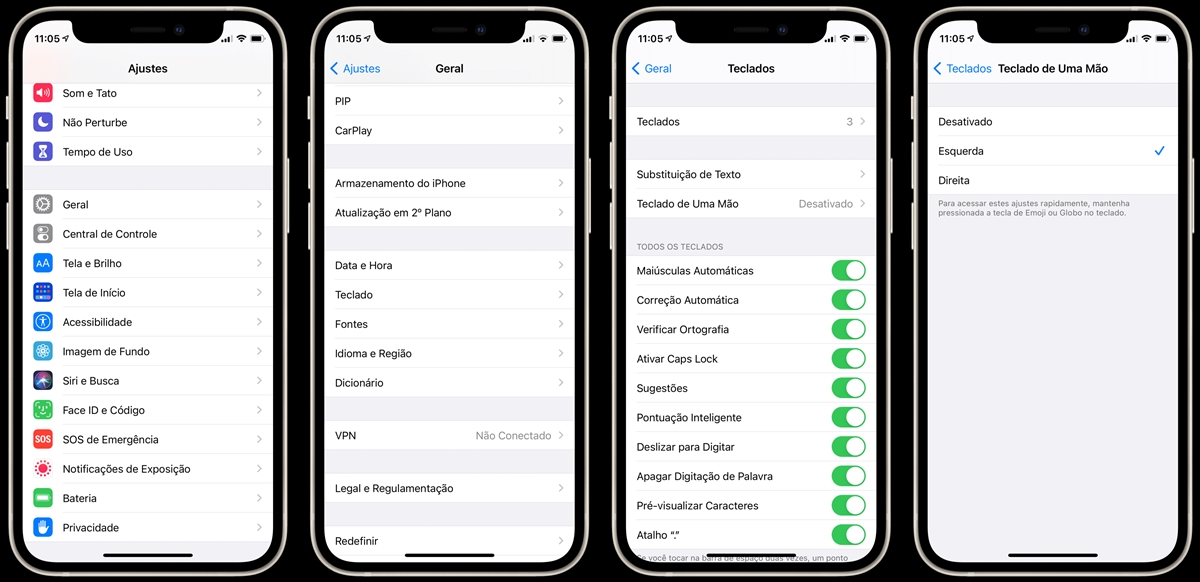

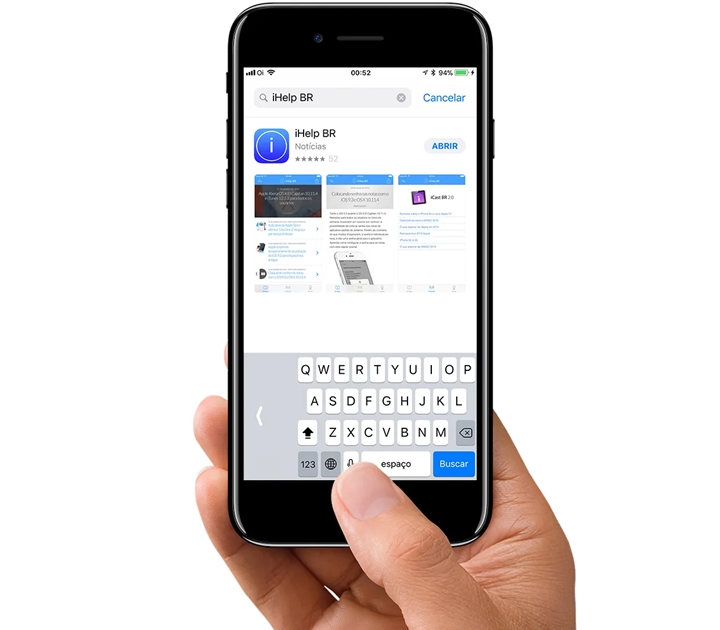
![Como Reiniciar o iPhone [TODOS os Modelos] – Passo a Passo 2025](https://iphone.blog.br/wp-content/uploads/2025/05/como-reiniciar-o-iphone-todos-os-modelos-passo-a-passo-capa.png)